Проверка сайта на мошенничество — инструкция и сервисы для анализа
За 2020 год Google обнаружил более 2 миллионов мошеннических сайтов. Люди не проверяют ресурсы, на которые заходят, а также с легкостью ведутся на манипуляции в сети. В этой статье мы рассмотрим способы, как определить сайт мошенника не только с помощью самостоятельного анализа, но и со специализированными сервисами.
- Чем могут быть опасны сайты мошенников
- Проверка сайта на подлинность
- Доменное имя
- SSL-сертификат
- Внешний вид сайта
- Пользовательские соглашения
- Возраст сайта
- Отзывы
- Сервисы для проверки сайта на мошенничество
- Проверка через «Яндекс» и Google
- WOT
- WebMoney Advisor
- WhoIS
- VirusTotal
- Dr.Web online
- Kaspersky VirusDesk
- Заключение
Чем могут быть опасны сайты мошенников
Популярный способ мошенничества — это телефонные звонки, когда мошенник представляется сотрудником банка и просит жертву продиктовать пароль или код из SMS.
Но существуют и другие методы перехватить данные пользователя:
- Обещание крупного заработка.
- Убеждение, что деньги срочно нужно перевести на другой счет, чтобы защитить данные.
- Просьба установить ПО для защиты данных либо, чтобы открыть сторонний файл.
- В периоды обострения ситуации с пандемией коронавируса мошенники активно предлагали пользователям пройти медицинское обследование или получить компенсацию за ущерб от COVID-19.
- Сообщение пожилым людям о том, что им полагаются выплаты и для их получения те должны сообщить банковские реквизиты.
- Рассылка друзьям со взломанного аккаунта с просьбой занять денег или помочь в трудной ситуации.
- Перенаправление пользователей на сторонний ресурс — якобы в связи с тем, что на официальном сайте ведутся технические работы.
- Закрытые форумы, на которых человек может найти ответ — но только после прохождения процедуры регистрации.
- Переход на поддельные сайты, которые полностью копируют популярные интернет-магазины или лендинги брендов, на которых компания якобы проводит розыгрыш.

Главная опасность заключается в том, что мошенники пытаются получить ваши личные данные и использовать их в корыстных целях. Этот процесс называется фишинг, что в переводе с английского языка означает «рыбалка» или «рыбная ловля».
Сайты мошенников ловят невнимательных пользователей, которые добровольно делятся конфиденциальной информацией: телефон, электронная почта, данные банковской карты, логины и пароли от личных кабинетов на других ресурсах.
Вы можете попасть на фишинговый сайт через ссылку в объявлении, рассылке или на поиске, где есть форма для заполнения данных или вирус, который сразу же активируется на вашем ПК или смартфоне.
Проверка сайта на подлинность
В этом разделе обсудим детали, на которые нужно обратить внимание, чтобы распознать мошеннический сайт.
Доменное имя
Часто мошенники регистрируют домены, URL которых похож на адреса сайтов официальных брендов — но содержит не слишком заметные опечатки или ошибки:
- Буквы заменены символами — «sendpu1se.
 com»
com» - Лишняя буква в названии— «sendpullse.com»
- Подмена алфавита, который выглядит, как латинские буквы.
SSL-сертификат
Проверьте безопасность ресурса. В адресной строке браузера рядом с URL сайта вы найдете символ в виде «замочка». Если он закрыт — сайт безопасен, если нет — проверяйте другие детали, потому что даже проверенные ресурсы иногда забывают купить или продлить SSL-сертификат.
Пример, как выглядит «Безопасное подключение»Вы можете нажать на раздел «Сертификат», который указан на скриншоте выше, и проверить срок его действия, а также увидеть, кому и кем было выдано разрешение.
В сертификате вы можете обратить внимание на его тип:
- Domain Validation — базовый уровень сертификата, который подтверждает только доменное имя. Символ «замочка» имеет серый или белый цвет.
- Organization Validation — сертификат, который подтверждает существование домена и организации.
 Его могут получить только компании. Символ «замочка» в адресной строке имеет серый или белый цвет.
Его могут получить только компании. Символ «замочка» в адресной строке имеет серый или белый цвет.
- Extended Validation — эффективное и дорогое решение, которое сложно получить, так как центр сертификации проверяет всю деятельность организации и запрашивает официальные документы. Символ «замочка» имеет зеленый цвет.
Внешний вид сайта
Посмотрите на сайт и ответьте на эти вопросы:
- Текст на сайте отвечает всем стандартам русского языка и нет ошибок?
- Все страницы сайта заполнены?
- Правильно заполнены карточки товаров?
- Кликабельна шапка сайта — логотип, номер телефона?
- Правильно указано официальное название компании?
- Есть реквизиты организации в подвале сайта или на его страницах: телефон, фирменное название, ИНН, юридический адрес и так далее?
Если вы ответили на эти вопросы «Нет» — скорее всего, попали на фишинговый сайт.
Пользовательские соглашения
Проверьте на сайте наличие пользовательского соглашения, условий доставки, гарантии и указана ли «Политика конфиденциальности данных». Найдите не только упоминание этих документов, но и сам текст.
Найдите не только упоминание этих документов, но и сам текст.
В пользовательском соглашении не должны быть упомянуты сторонние компании и другие реквизиты, отличающиеся от тех, что указаны на сайте.
Не нашли корректных документов пользовательского соглашения — закрывайте сайт.
Возраст сайта
Посмотрите футер сайта и найдите дату создания — возраст ресурса. Если портал создан недавно, закройте страницу.
Пример, как компания указывает возраст сайтаОтзывы
Изучите отзывы о домене. Если компания официальная, отзывы должны быть в карточках организаций на «Яндекс» и в Google, а также в специализированных сервисах — например, «Отзовик». В другом случае вы найдете сайты, на которых пользователи жалуются, что попали на фишинговый ресурс.
И самое важное, если вы заподозрили сайт в мошенничестве — ни в коем случае не заполняйте формы обратной связи и не переходите по ссылкам, с которыми вам предлагают ознакомиться. Форма может перекинуть вас, например, на QIWI Кошелек, в котором не будет возможности отследить передачу денег.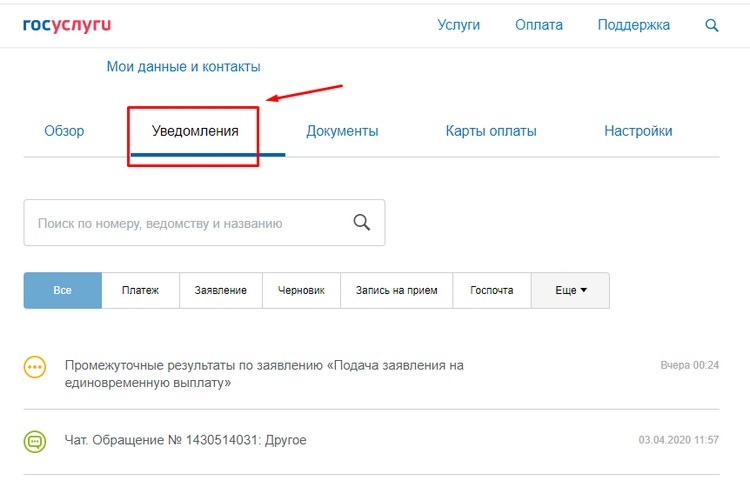 На официальных ресурсах при этом всегда предусмотрено несколько способов для оплаты товара.
На официальных ресурсах при этом всегда предусмотрено несколько способов для оплаты товара.
Бесплатная CRM для маркетинга и продаж
Принимайте заказы, контролируйте ход сделок с покупателями, собирайте базу контактов и запускайте маркетинговые кампании с помощью одного инструмента.
Сервисы для проверки сайта на мошенничество
Сайт на мошенничество можно проверить через специализированные сервисы — о них и пойдет речь ниже.
Проверка через «Яндекс» и Google
Используйте бесплатные онлайн-инструменты от «Яндекс» и Google для проверки статуса сайта. Достаточно ввести URL ресурса, начать проверку и изучить результат поиска.
Ниже показан скриншот инструмента от Google:
Проверка сайта инструментом от GoogleА это вариант проверки от «Яндекс»:
Проверка сайта инструментом от «Яндекса»Плюсы:
- Быстрая проверка.
- Бесплатный сервис.
Минусы:
- Если сайт создан буквально на днях — скорее всего, эти инструменты еще не успели его проанализировать и оценить статус безопасности.

WOT
Web of Trust — бесплатный сервис для быстрой проверки сайтов. Чтобы он смог проанализировать сайт, вводите URL без знака «слэш» и «https://».
Страница проверки сайтаПлюсы:
- Позволяет проверить IP-адрес.
- Есть расширение для Google Chrome. Предоставляет отчет по каждому порталу. А если на сайте есть следы фишинга или запрещенного контента – доступ к ресурсу будет моментально заблокирован.
- Регулярно обновляются алгоритмы для поиска вредоносных сайтов.
Минусы:
- Не обнаружено.
WebMoney Advisor
WebMoney Advisor — сервис, который показывает рейтинг сайта и отзывы. Изначально создавался для проверки транзакций.
Инструмент Advisor на сайте WebMoneyПлюсы:
- Есть расширение для Google Chrome, которое показывает отзывы пользователей и рейтинг сайта.
- Можно посмотреть топ-500 сайтов по репутации.
- Показывает, есть ли на сайте возможность транзакций в системе WebMoney.

Минусы:
- Сайты, которые не проводят финансовые операции, находятся вне оценочного рейтинга.
- На репутацию можно влиять — присылать свои отзывы и ставить оценки с разных IP.
WhoIS
WhoIS — бесплатный сервис, который проверяет информацию о домене. Если вы хотите получать более точные и расширенные данные о сайтах — можете оформить подписку за 99 долларов в месяц.
Главная страница сервиса WhoISЭто результат проверки сайта: кто зарегистрировал, когда и с помощью какого провайдера. А ниже — оценка качества сайта и информация по IP.
Результат проверки в WhoIS
Плюсы:
- Быстрый и удобный сервис.
- Широкая база доменных имен.
- Позволяет отследить регистрационные данные мошенников.
Минусы:
- Может показывать устаревшую информацию.
- Нет данных по безопасности сайта.
VirusTotal
VirusTotal — бесплатный сервис, который проверяет не только ссылки, но и файлы на наличие вирусов.
Результат анализа сайта:
Пример проверки сайта в сервисе VirusTotalПлюсы:
- Сканирует ссылки и файлы.
- Быстрая проверка.
- Большая база антивирусных движков.
- Показывает детали сайта — IP-адрес, качество ресурса, метатеги, трекеры и ссылки на странице.
Минусы:
- Отсутствует мультиплатформенность.
Dr.Web online
Dr.Web online — сервис от антивируса для проверки вредоносных ссылок и мошеннических сайтов.
Инструмент для проверки вредоносного или мошеннического сайтаПлюсы:
- Можно установить расширение для браузера или смартфона.
- Простой интерфейс.
Минусы:
- Пользователь получает небольшой объем информации — сайт либо опасен, либо нет. Другие данные посмотреть нельзя.
Kaspersky VirusDesk
Kaspersky VirusDesk — инструмент, который собрал в себе возможности WhoIS. Может проверять сайты, ссылки, файлы и IP — способен предоставить информацию о регистрационных данных, но нет возможности проверить сайт на безопасность.
Может проверять сайты, ссылки, файлы и IP — способен предоставить информацию о регистрационных данных, но нет возможности проверить сайт на безопасность.
Чтобы получить полный доступ к информации — нужно заполнить анкету и запросить исследование. Стоимость вам озвучит специалист после проверки ваших данных.
Пример работы инструмента от KasperskyПлюсы:
- Проверяет сайты по репутационной базе.
- Показывает информацию о доменном имени.
- Есть возможность узнать регистрационные данные.
Минусы:
- Нет опции проверить сайт на безопасность.
Заключение
В этой статье мы рассмотрели понятие «фишинговые сайты» и определили ключевые детали, по которым можно распознать вредоносный портал. А также разобрали варианты специализированных сервисов, которые помогают понять, принадлежит ли он злоумышленникам.
Рекомендации, которые защитят вас от мошенников:
- Установите антивирус — подобных программах сейчас есть встроенный инструмент для проверки фишинга.

- Оформите виртуальную карту для онлайн-покупок, чтобы нигде не показывать свои личные данные.
- Подключите двухфакторную аутентификацию, чтобы в случае взлома можно было быстро вернуть доступ к данным.
- Используйте безопасные браузеры, которые поддерживают антифишинговую защиту, например, Google Chrome или Safari.
- Если вы не уверены в безопасности сайта, проверьте его через онлайн-сервисы — до того, как выполнять какие-либо действия на его страницах.
Чтобы самому создать качественный одностраничный сайт, воспользуйтесь нашим конструктором для создания лендингов. К нему вы сможете подключить CRM, email, Viber и SMS рассылки, а также чат-боты в таких мессенджерах, как ВКонтакте, Facebook Messenger, Telegram и WhatsApp!
Как определить, безопасен ли сайт?
Сомневаетесь в подлинности интернет-магазина, который обещает большие скидки, или ваш онлайн-банк работает как-то не так? Мы составили инструкцию, как определить подлинность сайта и не стать жертвой фишинга.
Давно прошли времена, когда серфить в сети было сплошным удовольствием. Сегодня интернет чаще похож на минное поле, чем на игровую площадку. Сложно использовать все преимущества цифрового мира, когда тревога и подозрительность становятся настолько распространенными.
Чтобы обманом вынудить пользователя загрузить вредоносную программу или раскрыть конфиденциальные данные, все чаще используются социальная инженерия и фишинг. Один из самых популярных методов — создание поддельного сайта, чтобы обманным путем заставить пользователя ввести свои учетные данные для входа или сведения об учетной записи. Чаще речь идет о поддельных интернет-магазинах или фейковых страницах онлайн-банка, потому что это легко монетизируется, ведь вбив данные ваши карты на таком сайте, они попадают в руки злоумышленников.
Социальную инженерию также могут использовать, чтобы заманить пользователя на зараженный сайт, при переходе на который в систему загрузится вредоносная программа. Кроме того, пользователю могут направить по вредоносной ссылке, которая даст киберпреступникам возможность на получение разрешения на удаленный доступ и управление устройством. Никто не хочет стать жертвой такого мошенничества.
Никто не хочет стать жертвой такого мошенничества.
Хорошая новость состоит в том, существуют способы защитить себя. Мы сформулировали три блока, которые помогут определить безопасность сайтов, помогут разобраться в этой теме и научиться отличать надежные сайты от вредоносных. От простых визуальных проверок до специальных сервисов проверки безопасности сайтов.
1. Визуальная проверка безопасности сайта
Дважды проверяйте URL-адреса
Начнем с самого простого совета. Теперь проверить достоверность URL-адреса совсем не сложно. Первая уловка организаторов фишинговых атак — сделать адрес как можно более похожим на оригинальный (мало кто с первого раза может заметить небольшую небольшую ошибку в адресе). На первый взгляд URL-адрес может выглядеть как подлинный, но более тщательная проверка может показать, что он содержит цифру 1 вместо буквы l или домен .ru заменили на .com.
Проверка наличия протокола https
Буквы http, которые мы можем увидеть в начале адреса обозначают протокол передачи данных, при котором их намного легче перехватить, чем при защищенном https.
Действительно,“S” в аббревиатуре https означает “secure”, то есть «защищенный». Иными словами, если веб-сайт работает с протоколом https, то канал передачи данных между браузером и сервером, на котором размещается веб-сайт, надежно зашифрован. Если, вы не уверены, что сайт или ссылка защищены протоколом https, будьте внимательны и не вводите никакие персональные данные.
Однако защищенное подключение по себе еще не является гарантией того, что перед вами благонадежный интернет-ресурс, а не мошеннический сайт, владелец которого только и ждет того, что вы оставите на нем свои персональные данные.
Киберпреступники делают все возможное, чтобы выдать свои сайты за подлинные, и хотя сайты https являются более безопасными, они все равно могут принадлежать мошенникам за счет использования поддельных сертификатов.
2. Средства проверки безопасности сайтов
Используйте встроенные в браузер средства
В первую очередь, следует использовать возможности браузера. Проверьте настройки конфиденциальности и безопасности. Скорее всего, настройки по умолчанию покажутся вам недостаточно надежными. Вручную измените правила и настройки согласно своим требованиям. Заблокируйте всплывающие уведомления, отключите автоматическую загрузку и не давайте согласие на отслеживание. Возможности настройки зависят от браузера.
Проверьте настройки конфиденциальности и безопасности. Скорее всего, настройки по умолчанию покажутся вам недостаточно надежными. Вручную измените правила и настройки согласно своим требованиям. Заблокируйте всплывающие уведомления, отключите автоматическую загрузку и не давайте согласие на отслеживание. Возможности настройки зависят от браузера.
Выполните онлайн-проверку безопасности сайта
Существует несколько сервисов проверки безопасности сайтов, таких как VirusTotal. Такого рода онлайн-инструменты используют данные различных антивирусных решений и другие средства защиты для проверки сайтов на наличие угроз. Необходимо просто ввести URL-адрес сайта, который нужно проверить, в поисковую строку на сайте, и вы сразу же получите результаты.
Введите URL-адрес и VirusTotal сообщит вам является ли он вредоносным
Установите дополнительные программы для защиты в сети
Чтобы полностью обезопасить себя в интернете, следует использовать проверенные решения для защиты от киберугроз, например, Avast Free Antivirus.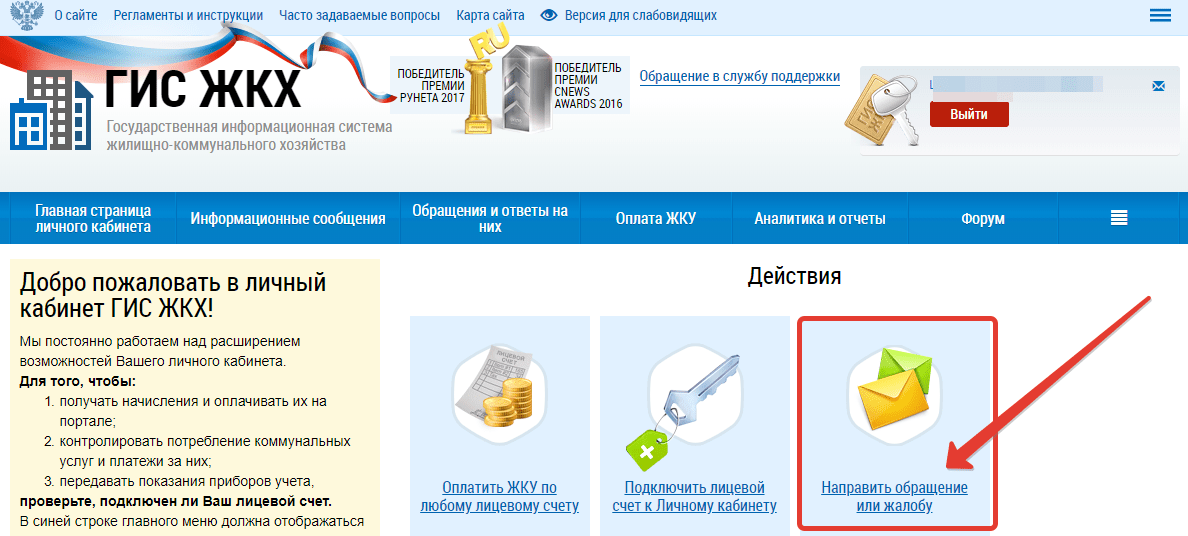 Новый Avast 2019 обладает обновленной технологией антифишинга, которая защитит вас от поддельных страниц. Благодаря машинному обучению и технологиям визуального анализа, мы стали быстрее распознавать фишинговые сайты и оповещать об этом.
Новый Avast 2019 обладает обновленной технологией антифишинга, которая защитит вас от поддельных страниц. Благодаря машинному обучению и технологиям визуального анализа, мы стали быстрее распознавать фишинговые сайты и оповещать об этом.
Дополнительную безопасность и анонимность в сети можно обеспечить за счет технологии VPN. Также вы можете воспользоваться бесплатным браузером Avast Secure Browser, который обеспечивает вашу защиту во время работы в сети.
3. Чеклист по проверке безопасности сайта
Проверьте раздел контактов на сайте
Если, выполнив все указанные действия, вы по-прежнему сомневаетесь в безопасности сайта, найдите раздел контактов и, если таковой имеется, свяжитесь с его владельцами и проверьте в поисковике их адрес электронной почты на предмет наличия отзывов.
Убедитесь, что ваш антивирус имеет сертификат защиты от фишинга
Они есть не у всех. Найдите результаты исследований независимых лабораторий, которые занимаются проверкой защиты от фишинга, например, в лабораторию AV-Comparatives. Они оценивают качество защиты антивирусных решений от фишинговых URL-адресов и проверяют наличие ложных срабатываний при распознавании настоящих банковских сайтов, чтобы убедиться, что продукт отличает безопасные сайты от поддельных. Avast Free Antivirus прошел эту проверку и стал единственным бесплатным программным обеспечением, получившим сертификат защиты от фишинга.
Они оценивают качество защиты антивирусных решений от фишинговых URL-адресов и проверяют наличие ложных срабатываний при распознавании настоящих банковских сайтов, чтобы убедиться, что продукт отличает безопасные сайты от поддельных. Avast Free Antivirus прошел эту проверку и стал единственным бесплатным программным обеспечением, получившим сертификат защиты от фишинга.
Проверьте наличие политики конфиденциальности на сайте
Это совсем не сложно. Если на сайте нет политики конфиденциальности — это повод усомниться в подлинности компании.
Проверьте, кому принадлежит сайт, с помощью службы WHOIS
Можно также узнать владельца конкретного домена, проверив общедоступные данные с помощью поиска по базе WHOIS. Узнайте все о домене, включая дату его регистрации и имя зарегистрировавшего его.
Будьте внимательнее при посещении веб-сайтов, а в случае наличия подозрений, не вбивайте свои данные в погоне за обещанной выгодой. Подвергайте дополнительной проверке неизвестные вам сайты, которые хотят получить ваши банковские и персональные данные.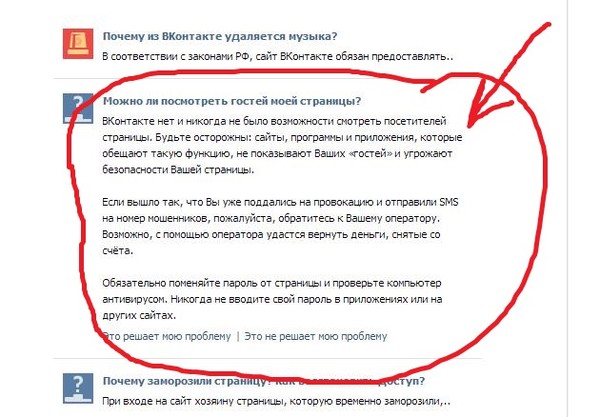
Следите за нашими новостями в социальных сетях ВКонтакте, Одноклассники, Facebook и Twitter.
Три способа быстрого поиска информации в Интернете
Начните эффективно использовать поисковые системы
Почти все, что вам нужно знать, находится где-то в Интернете. Но как быстро найти эту информацию?
Поисковые системы находят нужную вам информацию, «сканируя» Интернет и индексируя то, что они находят. Когда вы что-то ищете, они показывают вам наиболее релевантные ответы.
В идеальной ситуации ваша поисковая система каждый раз будет выдавать высококачественные результаты поиска (а не большое количество). На самом деле каждая поисковая система выдает разные результаты, и информация может не всегда соответствовать тому, что вы ищете.
Если выбранная вами поисковая система быстро выдает качественные результаты, все готово. Однако, если он выдает неактуальную или некачественную информацию, вы, вероятно, тратите впустую много драгоценного времени.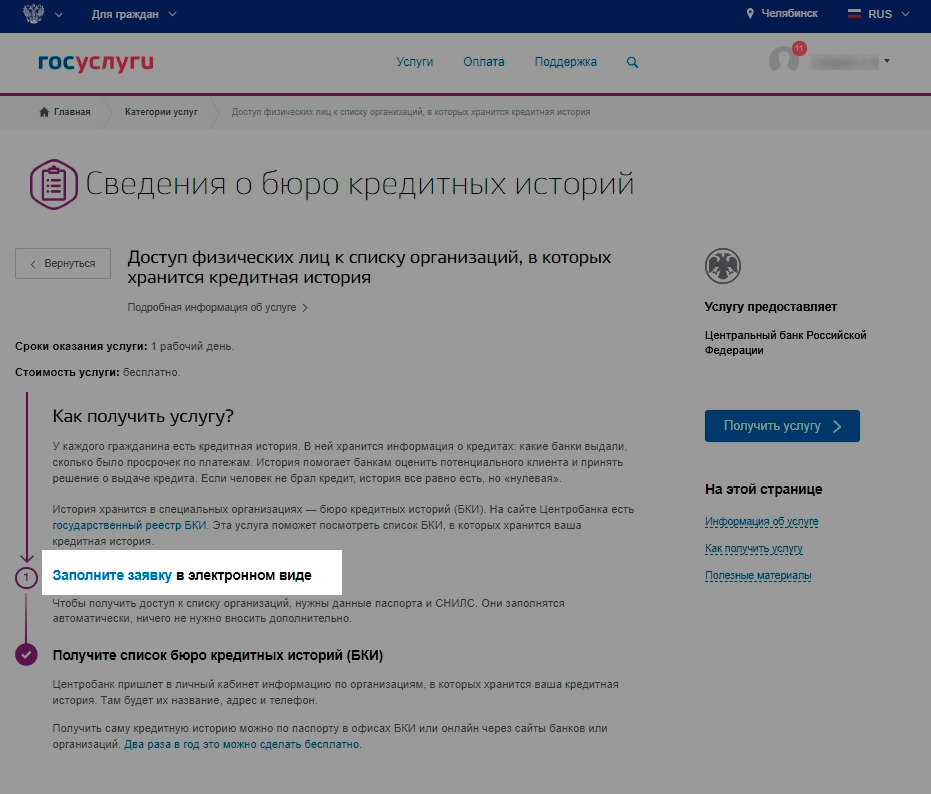
Google может быть крупнейшей поисковой системой, но есть и другие, возможно, лучшие поисковые системы.
Хороший способ быстро найти информацию в Интернете — это познакомиться с вашей поисковой системой. В качестве первого шага изучите фильтры, настройки и другие параметры, которые, вероятно, существуют не просто так.
Например, DuckDuckGo позволяет искать информацию за прошедший день, неделю, месяц и год. Убедитесь, что вы выбрали период времени, который наиболее релевантен вашему поиску. Это даст вам лучшие результаты быстрее.
Кроме того, DuckDuckGo не будет разбивать результаты на страницы, поэтому вам больше не придется нажимать «Далее» и «Предыдущий». Все, что вам нужно сделать, это прокрутить страницу вниз, чтобы быстро найти нужную информацию.
Другие поисковые системы, такие как Ecosia, имеют возможность выбрать регион для поиска. При желании Ecosia предложит вам автоматические предложения под окном поиска по мере ввода. Некоторые поисковые системы, такие как Mojeek, также предлагают дополнительные персонализированные результаты поиска на основе вашей прошлой поисковой активности. Воспользуйтесь этими функциями, если хотите быстро найти информацию.
Воспользуйтесь этими функциями, если хотите быстро найти информацию.
Если вы ищете определения знакомых терминов, большинство поисковых систем покажут вам мгновенные ответы в верхней части страницы — краткие сводки того, что вы ищете, например. Википедия. Это может быть очень полезно, когда дело доходит до быстрого поиска информации.
Поисковые системы, которые размещают многочисленные объявления в верхней части страницы, определенно замедлят вас. Часто вы обнаружите, что просматриваете рекламу, чтобы получить качественные результаты.
В то время как большинство людей будут использовать только одну поисковую систему (в недавнем опросе 69% пользователей Vivaldi сказали нам, что они используют только одну поисковую систему), в некоторых случаях использование нескольких может помочь вам быстро найти информацию.
Вы можете переключаться между поисковыми системами в зависимости от вашего поиска. Например, «частные» поисковые системы дадут вам непредвзятые результаты поиска, в то время как другие быстрее выдадут личную информацию (например, почтовые адреса).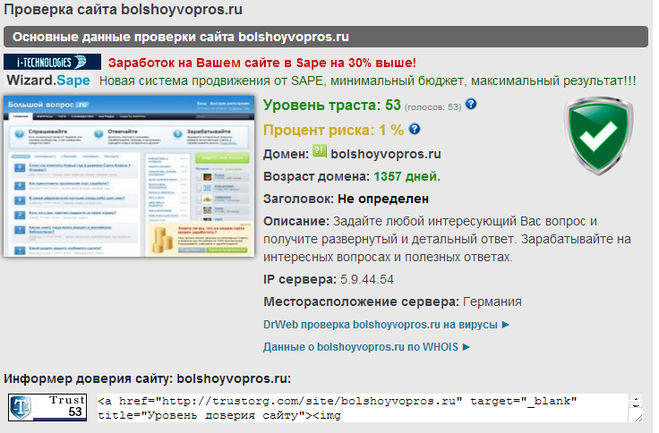
Если вам нужно переключаться с одной поисковой системы на другую одним кликом, используйте «никнеймы поисковых систем» Вивальди. В «Настройки» — «Поиск» мы присвоили каждой предустановленной поисковой системе по одной букве, например. s для StartPage, b для Bing и так далее. Чтобы переключиться между поисковыми системами, просто введите псевдоним поисковой системы в поле адреса, затем пробел и поисковый запрос.
Улучшение поисковых запросов в веб-браузере
Точность вашего поискового запроса также определяет, насколько быстро вы получите наиболее релевантные результаты. Обычно лучше ограничить свой запрос несколькими словами и не использовать полные предложения.
Чтобы составлять наилучшие запросы, вам необходимо знать синтаксис поиска, наиболее подходящий для вашей поисковой системы. Например:
- Если вы ищете определенную фразу, введите фразу в кавычках. Это ускорит поиск и скроет нерелевантные результаты.
- Если вы не знаете, какое слово искать, используйте слово-связку «или».
 Поисковик покажет вам оба результата.
Поисковик покажет вам оба результата. - Поиск с использованием альтернативных слов, т.е. синонимов. Это заставит вашу поисковую систему выдавать разные результаты, помогая вам быстрее найти то, что вы ищете.
- Если вы ищете определенные ключевые слова в заголовке статьи, введите «intitle:» перед поисковым запросом. Если вы ищете определенные ключевые слова в URL-адресе, введите «inurl:».
Быстрая навигация в Интернете
Допустим, вы разобрались с поисковыми запросами и лидируете в поисковых системах. Теперь пришло время посмотреть, как вы перемещаетесь по сети. Да, время, необходимое для поиска информации в Интернете, пропорционально тому, насколько быстро вы можете перейти на веб-страницу.
В то время как некоторые люди приклеены к мыши, другие процветают, используя клавиатуру. И часто это сочетание того и другого.
Вообще говоря, это более медленный запуск для пользователей клавиатуры по сравнению с теми, кто использует мышь.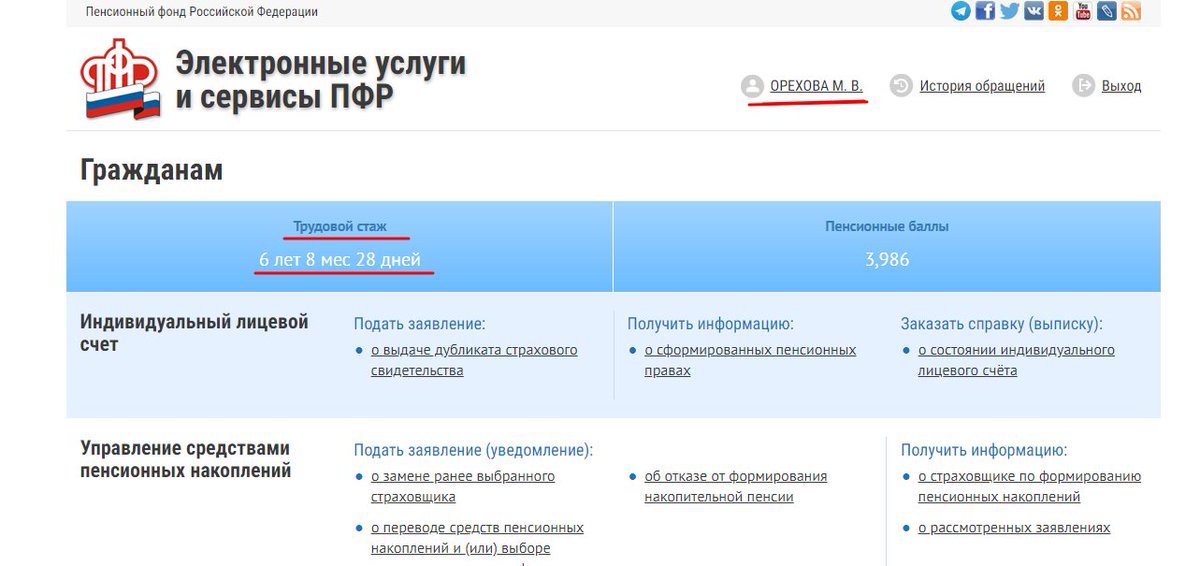
Использование сочетаний клавиш делает вас быстрее, потому что вам не нужно постоянно тянуться за мышью. Кроме того, когда вы ищете информацию в Интернете, вы часто переключаетесь между множеством открытых вкладок. Если вы используете клавиатуру, вам не нужно следить за указателем, чтобы увидеть, что вы делаете. Вы можете переключаться полуавтоматически, освобождая свой разум для других задач.
Если у вас открыто много вкладок, навигация между ними может стать немного медленной, и вы, возможно, ищете способы сократить время прокрутки. Вы можете перейти на панель вкладок и щелкнуть нужную вкладку или сделать это намного быстрее, например:
- В Vivaldi нажмите F2 (⌘E на Mac) и найдите открытые или закрытые вкладки, закладки, историю посещенных страниц, что угодно одним щелчком мыши. Этот мощный универсальный поиск называется «Быстрые команды».

- Используйте сочетание клавиш Ctrl + Tab для переключения между открытыми вкладками.
Тем не менее, есть задачи, которые быстрее выполняются с помощью мыши, например переход по ссылкам на веб-странице. Чтобы открывать ссылки как фоновые вкладки и просматривать их позже одну за другой, используйте Ctrl + Щелчок (⌘ + Щелчок на Mac).
* * *
И последнее, но не менее важное: как бы быстро вы ни нашли нужную информацию, при поиске в Интернете легко потерять то, что вы нашли. Используйте функцию закладок в вашем браузере, чтобы отслеживать полезные результаты.
Download Vivaldi
Поиск в Интернете — Как найти информацию — Kaikki oppaat / Все руководства Университета прикладных наук Сейняйоки
Поиск информации в Интернете
Иногда простого Google недостаточно. Можно сделать более точный поиск с помощью расширенного поиска Google. Существуют также специальные поисковые системы Google, такие как GoogleScholar, предназначенные для поиска научных документов.
- Начните поиск с общих терминов и понятий. Проверьте источники, которые вы нашли, и вы найдете больше и лучшие условия для продолжения поиска.
- Сузьте область поиска, и вы получите лучшие результаты.
- Используйте фразы, узкие по языку или времени публикации.
- Вы также можете искать страницы в предпочитаемом формате.
- Узнайте, как работает расширенный поиск Google.
Портал Suomi.fi является веб-службой государственной администрации Финляндии. Портал содержит электронные услуги и формы, информационные ссылки и новости.
Советы по более эффективному поиску в Google
Булевы операторы
И — Google использует команду И по умолчанию -> оба слова появляются на одной странице, например, экспортный маркетинг
ИЛИ — Объедините альтернативные условия поиска с командой ИЛИ (запишите команду заглавными буквами), например. мегатенденции ИЛИ тенденции
НЕ – используйте знак минус, чтобы исключить результаты, содержащие определенное слово, например future -climate
Другие способы определения поиска
- Используйте кавычки для поиска точной фразы – это поможет сократить результаты до наиболее релевантных для вашей темы,
например. («вход в рынок» ИЛИ «режимы входа»)
(«вход в рынок» ИЛИ «режимы входа»)
- Поиск только на определенных веб-сайтах — с помощью этой функции можно выполнять поиск по сайту непосредственно из Google,
напр. Сайт «Экспортный маркетинг»: theseus.fi
Исключить определенный сайт, например. «Экспортный маркетинг» — сайт: theseus.fi
Использовать тип файла для поиска загружаемых файлов; например «международный бизнес» «управление человеческими ресурсами» тип файла: pdf
Если в вашем поисковом запросе есть слово, которое должно оставаться точно таким же, как оно есть (и ему придается большее значение в запросе), поставьте перед ним префикс +, например «клиентский опыт» +исследование
Используйте заголовок, чтобы показывать только результаты с определенным словом в заголовке, например intitle:»бизнес-стратегия»
Вы можете использовать intitle: несколько раз в своем запросе и комбинировать его с другими операторами
например. (intitle: Финляндия ИЛИ intitle: Швеция) «внешняя торговля»
(intitle: Финляндия ИЛИ intitle: Швеция) «внешняя торговля»Вы можете сузить результаты поиска по дате. Используйте раскрывающийся список в меню «Инструменты».
Вы можете найти больше советов, трюков и лайфхаков, выполнив поиск в Google (советы ИЛИ лайфхаки ИЛИ лайфхаки)
Оценка результатов поиска
Возможно, ваш поиск сразу не увенчается успехом. Важно попробовать разные условия поиска и несколько способов их комбинирования.
1. Если результатов поиска слишком много
- уточните условия поиска, указав более конкретные условия, или ограничьте поиск, указав больше условий поиска (используйте оператор И между условиями)
- сузить поиск по языку и времени публикации
- переместить символ усечения вправо
2. Если результатов поиска слишком мало
- искать новые условия поиска
- использовать синонимы (оператор ИЛИ между терминами)
- попробовать другие информационные ресурсы (базы данных)
- удалить параметры ограничения, которые вы использовали
- переместить символ усечения влево
3.
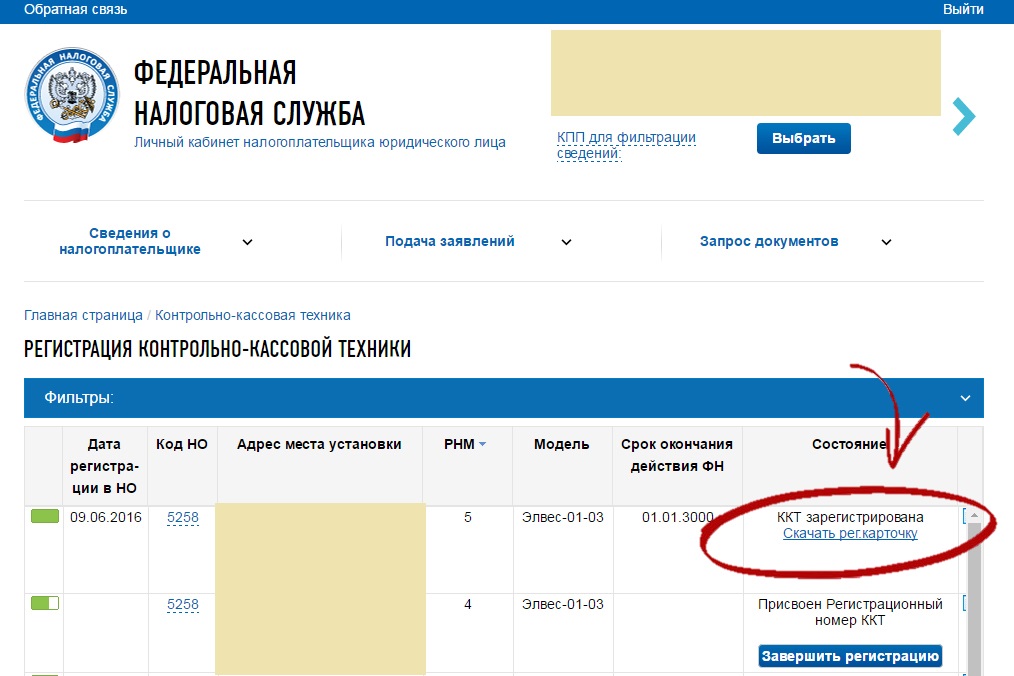

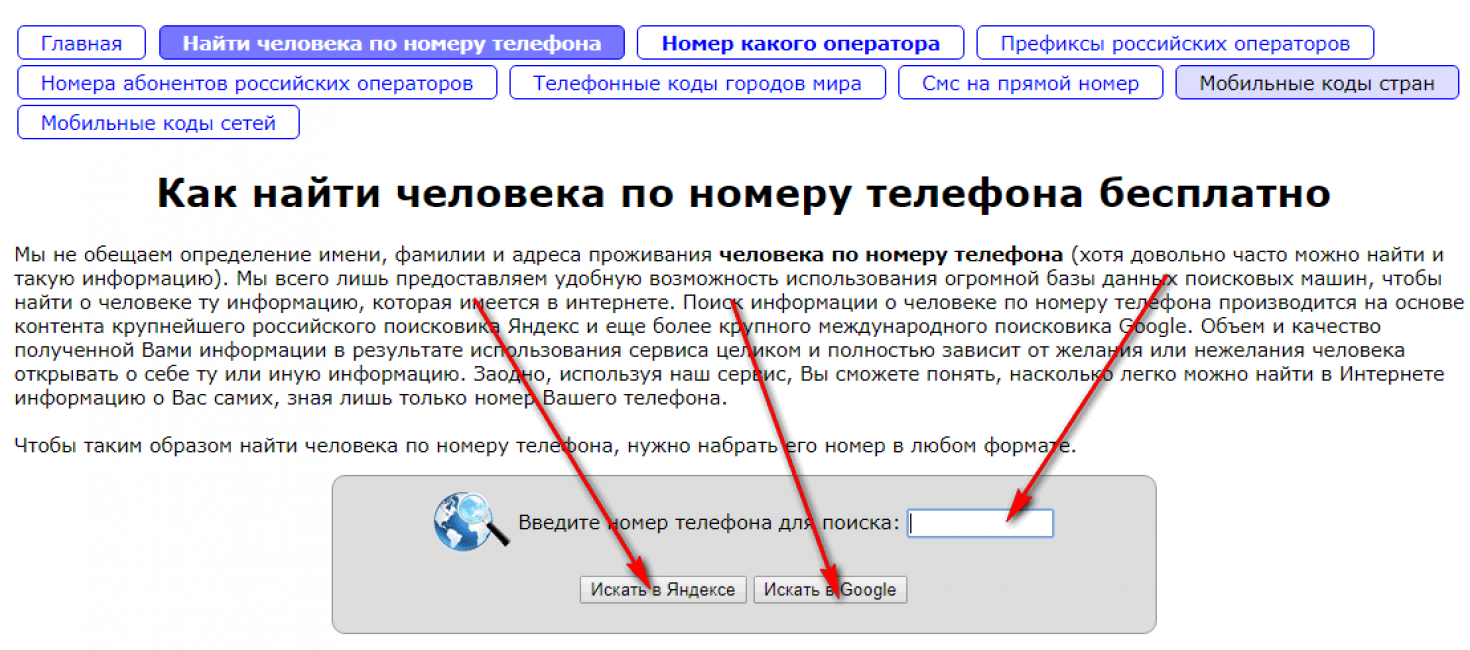
 com»
com» Его могут получить только компании. Символ «замочка» в адресной строке имеет серый или белый цвет.
Его могут получить только компании. Символ «замочка» в адресной строке имеет серый или белый цвет.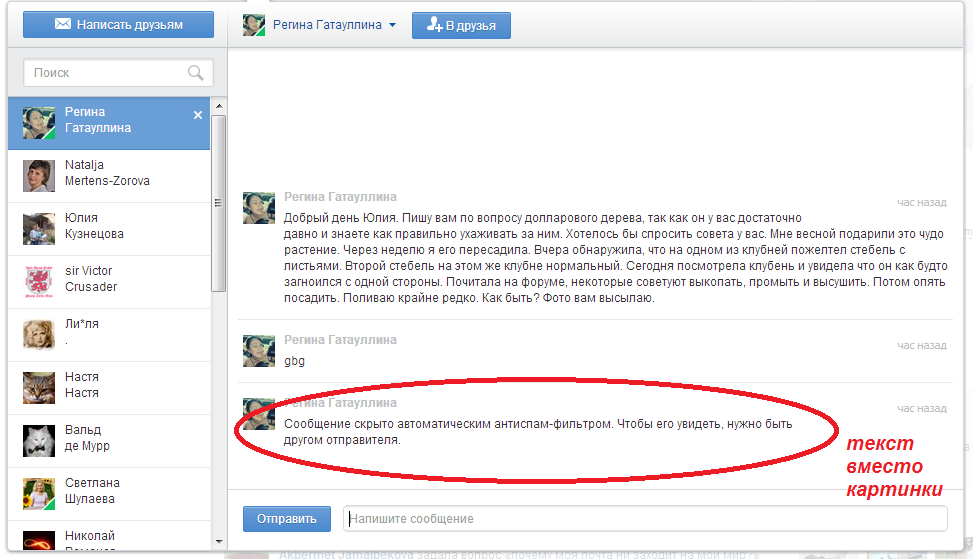
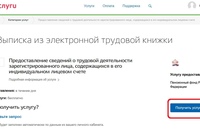
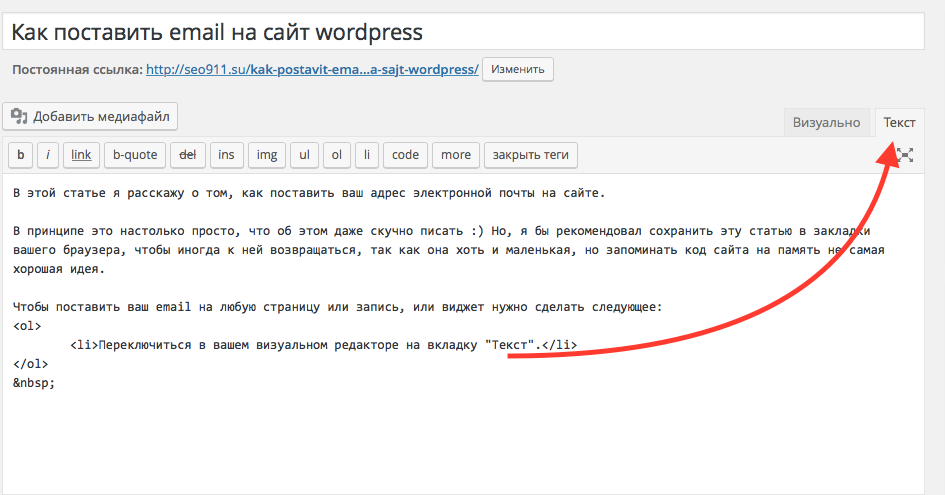
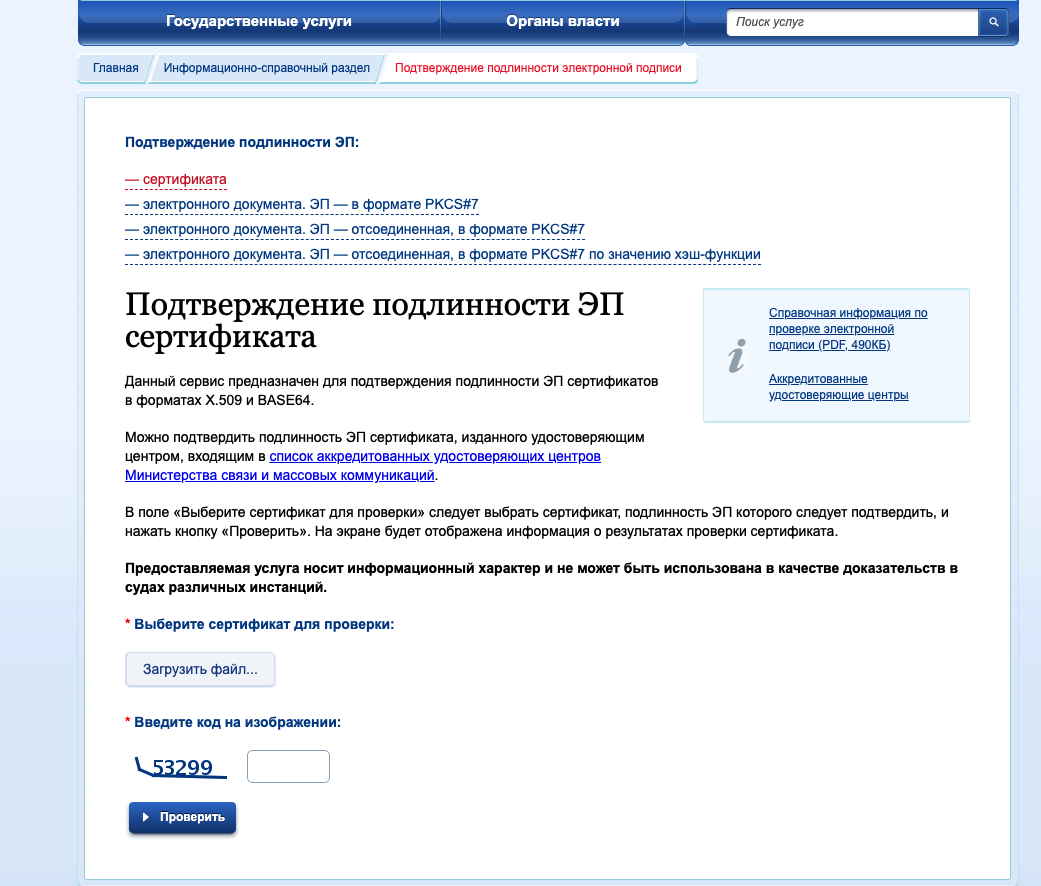 Поисковик покажет вам оба результата.
Поисковик покажет вам оба результата.
 («вход в рынок» ИЛИ «режимы входа»)
(«вход в рынок» ИЛИ «режимы входа»)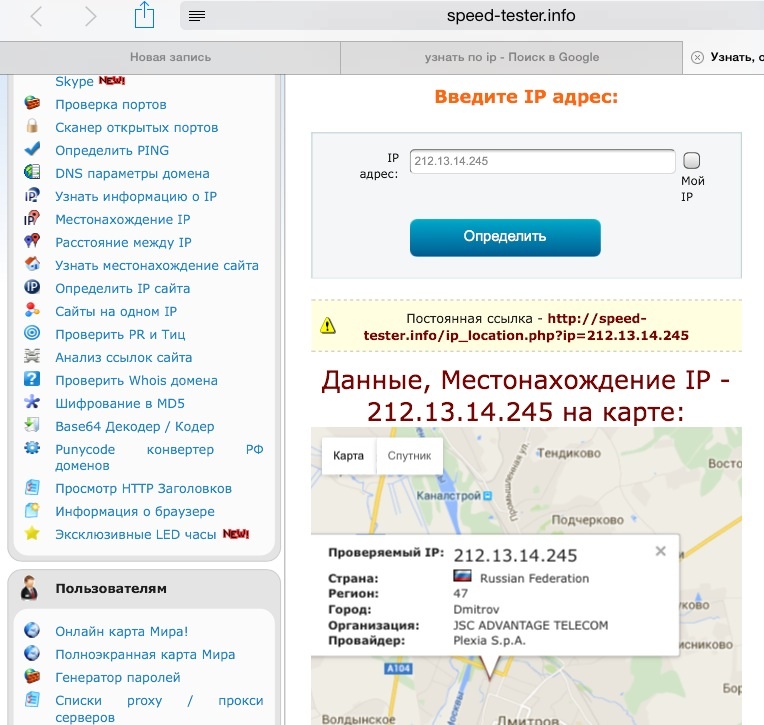 (intitle: Финляндия ИЛИ intitle: Швеция) «внешняя торговля»
(intitle: Финляндия ИЛИ intitle: Швеция) «внешняя торговля»